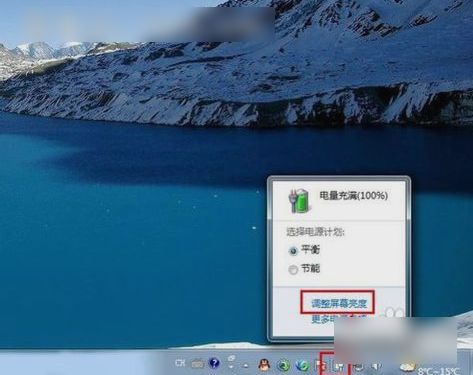
当我们的眼睛接触到太亮的光线时,眼睛会因为感到不适不自觉的眯起来;当遇到太暗的光线时,也会不自觉地就凑上前。那么当我们在使用笔记本时,电脑屏幕的亮度对于我们的眼睛的影响也是一样的。今天小编我就告诉你们笔记本屏幕亮度怎么调。
笔记本屏幕的亮度怎么调。小伙伴们,你们对于这个问题好奇不?感兴趣不?想知道调节的方法不?那小编在这就先保持神秘先~如果想知道,请往下滑,如果不想知道,也请往下滑。哈哈,小编我皮这一下,有点开心。好了,我们言归正传,接下来小编我就来告诉你们怎么调节笔记本屏幕的亮度。
首先在桌面的右下角找到电源图标,然后点击,选择并打开“调整屏幕亮度”
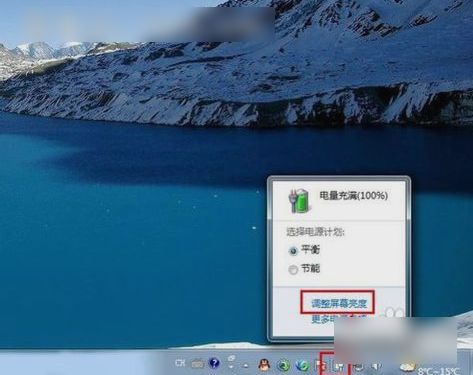
笔记本屏幕亮度电脑图解-1
进入了之后,点最底部的调节滑块,向左移动是变暗,向右移动是变亮
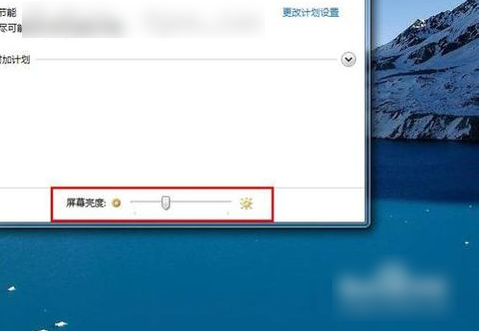
亮度电脑图解-2
你还可以在“平衡”或者“节能”下点“更改计划设置”来调节亮度
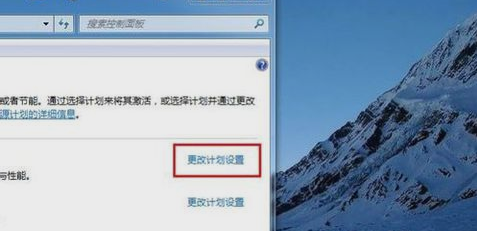
笔记本电脑图解-3

笔记本屏幕亮度电脑图解-4
以上就是小编介绍的方法啦~~你们学会了吗~

笔记本电脑图解-5




